כיצד ליצור קשר עם חברים שלך באמצעות RetroShare על אובונטו
תקשורת מאובטחת הפכה את הצורך של שעה בעולם של היום, במיוחד בעקבות הגילויים של Snowden על מעקב הממשלה. לא רק חברות גדולות, אבל אנשים החלו גם לקחת ברצינות פרטיות באינטרנט, בזכות כלי תוכנה שתוכננו במיוחד למטרה זו כי הם ביקוש חם עכשיו.
אמנם יש הרבה תקשורת ושיתוף קבצים כלי המציע אבטחה ופרטיות למשתמשים ב- Windows, יש לא מעט מהם זמין גם עבור לינוקס, גם. במאמר זה נדון אחת כזו תוכנה - Retroshare.
מה זה Retroshare
Retroshare היא רשת שיתוף קבצים אשר לוקחת את הרעיון של peer-to-peer (P2P) תקשורת מרחיבה אותו משהו שהיא מכנה "לחבר אל חבר (F2F)" רשת. כדי להסביר זאת במהירות, הכלי מתחבר רק לחברים מהימנים ולא רק לאף אחד.
תיעוד של Retroshare אומר:
"הבעיה עם רשתות שיתוף קבצים קיימות היא שאין לך שליטה על מי אתה משתף מידע. אני לא רוצה לחלוק עם כל העולם הרחב, אבל אני אשמח לחלוק דברים עם החברים שלי. אבל זה לא קל, בביטחון ובבטחה, דרך האינטרנט ".
אז איך Retroshare לפתור את הבעיה? זה בעצם עובד על ידי יצירת חיבורים מוצפנים בין חברים מאומתים. אין שרתים מרכזיים - הנתונים נשלחים רק לחברים ובמקרים מסוימים מועברים על ידיהם לחבריהם - מה שהופך את הכלי לבטוח יותר ופחות רגיש לחטטנות.
הורד והתקן
משתמשי אובונטו לינוקס יכולים להוריד ולהתקין את התוכנה על ידי הפעלת הפקודות הבאות במסוף:
sudo Add-apt-מאגר ppa: retroshare / יציב sudo apt- לקבל עדכון sudo apt-get להתקין retroshare06
אם אתה מפעיל טעם לינוקס אחר או מערכת הפעלה אחרת לגמרי, עבור לדף ההורדה הרשמי.
לאחר ההתקנה, ניתן להפעיל את הכלי מ- Dash (אם פועל אחדות ב- Ubuntu) או בתפריט היישום.
שימוש ותכונות
כאשר אתה מפעיל את Retroshare בפעם הראשונה, הוא מבקש ממך ליצור פרופיל ולקשר צומת עם זה. בעיקרון אתה רק צריך למלא קצת מידע כמו השם שלך, סיסמה, ואת שם הצומת (כמו homePC או מחשב נייד).
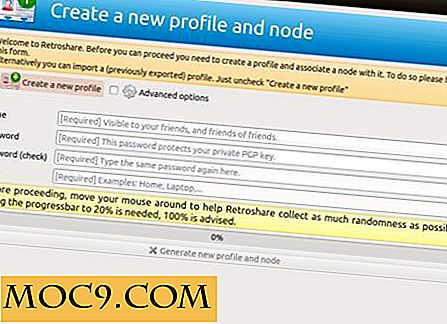
לאחר שתסיים, תתבקש לאשר את הסיסמה שלך שוב.

ואז נפתח החלון הראשי - הוא מכיל אפשרויות לשלוח / לקבל הודעות דוא"ל, להוסיף חברים חדשים, לשוחח עם חברים, לגשת לקבצים משותפים ועוד.

עכשיו, אם אתה משתמש Retroshare בפעם הראשונה, הצעד הראשון יהיה להוסיף חברים, משהו שאתה יכול לעשות על ידי גישה "הוסף" אפשרות נוכח בפינה הימנית העליונה של החלון הראשי.

ישנן מספר דרכים שבהן תוכל להוסיף חבר - על ידי הוספה ידנית של האישור, באמצעות קובץ אישור שהתקבל מחברך, שליחת הזמנה באמצעות דוא"ל או באמצעות המלצות. אם אתה לא ממש בטוח לגבי איזו אפשרות לבחור, פשוט ללכת על הראשון שהוא גם ברירת המחדל.
כל מה שאתה צריך לעשות הוא לשתף את האישור שלך (שבו אתה יכול לגשת על ידי להכות את "הבא" אפשרות נוכח בחלק התחתון של "הוסף חבר חדש" חלון) עם החבר שלך ולבקש מהם לעשות את אותו הדבר. לחץ על "הבא" ותראה את תיבת הטקסט שבה עליך להזין את אישור החבר שלך.

לאחר שתסיים, לחץ על "הבא" שוב, ותראה שהכלי מביא מידע כלשהו על הצומת שתתחבר אליו.

לחץ על "הבא" שוב Retroshare יתחילו מנסה להתחבר עם החבר שלך.

אם הכל יהיה בסדר, אתה תהיה מחובר.

כדי לגשת לרשימת החברים, תוכל לגשת אל הקטע "רשת" בחלון הראשי.

כאן תראה את כל החברים שהוספת בקטע 'צמתים של חברים'. לחץ על כל אחד מהם (במקרה שלי, היה לי רק איש קשר אחד בשם 'אנש'), ואת חלון הצ'אט ייפתח.

ואז אתה יכול בקלות לשוחח אחד עם השני.

קבצים שאתה משתף עם החברים שלך מופיעים בקטע "שיתוף קבצים" בחלון הראשי:

בנוסף לתכונות שהוסברו לעיל, Retroshare גם מאפשר לך לשלוח הודעות דוא"ל, לבצע שיחות VoIP, לקרוא ולכתוב הודעות בפורום מחובר, שיתוף קישורים, ועוד. דבר נוסף ראוי להזכיר כאן הוא שאתה יכול גם להשתמש Retroshare מעל Tor כדי להסתיר את הקשר בינך לבין החברים שלך.
כמו כן, ניתן לגשת ולצבוט תצורה הקשורים פונקציות בודדות על ידי כותרת לסעיף "אפשרויות" בחלון הראשי.

סיכום
בקושי גירדנו את פני השטח. כפי שראית, Retroshare מספק שפע של תכונות שמטרתן כל התקשורת שלך שיתוף קבצים הצרכים. כדי לדעת יותר על הכלי, פנה אל דף התיעוד שלו.







